개요
Cisco Webex는 화상회의, 웹 회의, 온라인 협업을 제공하는 솔루션입니다. 기업 환경에서 생산성을 높이는 도구로 널리 쓰입니다. Webex를 Outlook과 통합하면 회의 예약, 초대 전송, 일정 관리가 더 편해집니다. 이 문서는 Windows용 Microsoft Outlook 클라이언트에 Webex를 통합하는 단계별 가이드를 제공합니다.
중요: 이 가이드는 기업용 Webex 사이트와 관리자 권한(또는 관리자에게 요청할 수 있는 권한)이 있다고 가정합니다.
무엇이 필요한가
- 회사의 Webex 사이트 URL과 계정
- Windows용 Webex 생산성 도구 설치 파일
- Microsoft Outlook(데스크톱 앱)
- 일부 조직에서는 관리자 권한 또는 IT 승인 필요
설치 및 통합 단계
1. Webex 생산성 도구 설치 확인
- 회사의 Webex 사이트에 접속합니다. 관리자 또는 IT 담당자가 URL을 알고 있어야 합니다.
- 상단 메뉴에서 Meeting Center 탭을 선택합니다.
- Support(지원)를 클릭합니다.
- Downloads(다운로드)를 찾습니다.
- 목록에서 Productivity Tools(생산성 도구)를 선택합니다.
- 화면 상단이나 메뉴에서 My WebEx 탭으로 이동합니다.
- Productivity Tools Setup(생산성 도구 설치)을 클릭합니다.
- On your Desktop(데스크톱에 설치)을 선택합니다.
- Install Productivity Tools(생산성 도구 설치)를 클릭하여 설치 프로그램을 실행합니다.
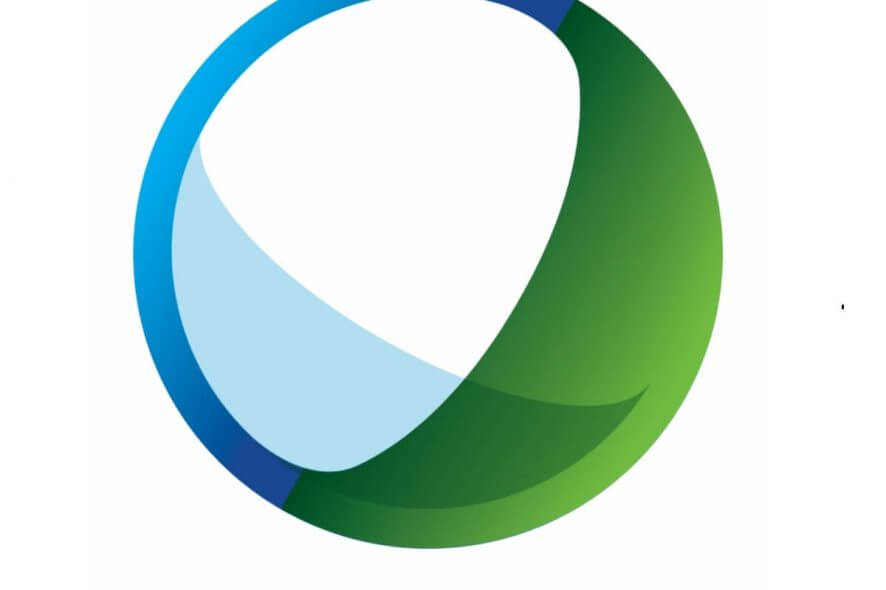
설치가 완료되면 다음 단계로 진행합니다.
2. Webex에서 Outlook 통합 권한 확인
- Webex 생산성 도구의 WebEx Settings(Webex 설정) 대화상자를 엽니다.
- Webex가 실행 중이지 않다면: 시작 메뉴 > 모든 프로그램 > WebEx > Productivity Tools > WebEx Settings 순으로 이동하여 실행합니다.
- Webex가 이미 실행 중이라면: 하단의 Edit WebEx Settings 링크를 클릭하거나 F11 키를 누릅니다.
- 설정 창에서 Tools 탭을 클릭합니다.
- Email and Scheduling(이메일 및 일정) 항목에서 Microsoft Outlook이 선택되어 있는지 확인합니다.
- 확인 후 OK 버튼을 눌러 저장합니다.
- Outlook을 재시작하고 리본(또는 도구 모음)에 Webex 기능이 표시되는지 확인합니다.
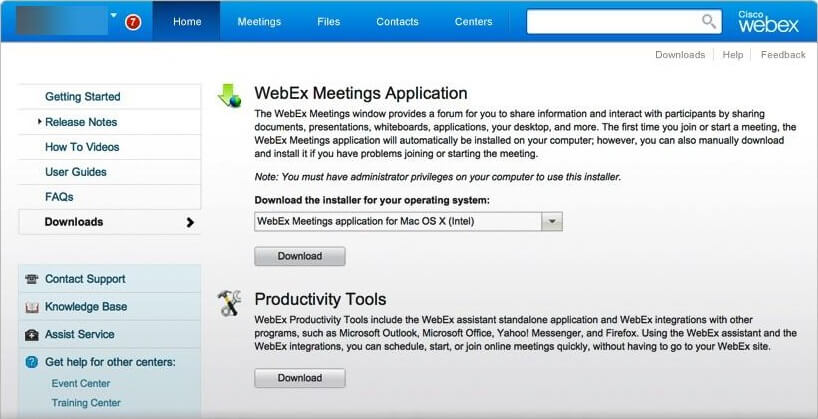
3. Outlook에서 Webex 추가 기능 활성화
Webex 기능이 리본 또는 도구 모음에 보이지 않는다면 Outlook의 추가 기능 설정에서 직접 활성화해야 할 수 있습니다.
- Microsoft Outlook을 엽니다.
- 파일 탭으로 이동합니다.
- 옵션을 클릭합니다.
- 왼쪽 메뉴에서 추가 기능을 선택합니다.
- 화면 하단의 관리 필드에서 드롭다운을 COM 추가 기능으로 선택합니다.
- 이동 버튼을 클릭합니다.
- 목록에서 WebEx Productivity Tools(또는 유사 이름)를 찾아 체크박스를 선택합니다.
- 확인을 눌러 변경사항을 저장합니다.
- Outlook을 다시 시작합니다.
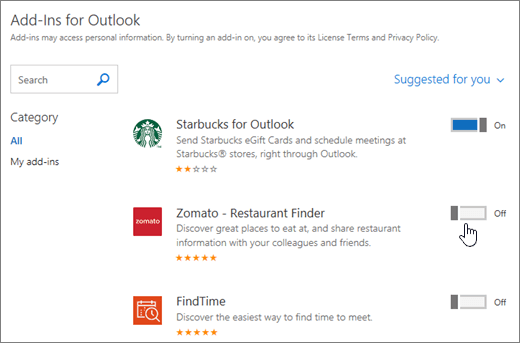
이제 Outlook에서 회의 예약 시 Webex 회의를 쉽게 추가하거나, 받은 초대에서 Webex 회의 링크를 확인할 수 있습니다.
문제 해결(자주 발생하는 원인과 해결책)
Webex 아이콘이나 버튼이 보이지 않는 경우
- Outlook을 완전히 종료하고 다시 시작하세요. 백그라운드 프로세스(WebExPTService 등)를 종료해야 할 수 있습니다.
- COM 추가 기능 목록에서 WebEx가 비활성화(Disabled)로 표시되면 활성화합니다.
- Office 버전(32비트/64비트)과 Webex 생산성 도구의 비트 버전이 일치하는지 확인하세요.
설치 중 오류 메시지가 뜨는 경우
- 관리자 권한으로 설치 프로그램을 실행하세요(마우스 우클릭 후 관리자 권한으로 실행).
- 조직의 보안 정책(그룹 정책, 차단된 설치 등)이 설치를 막는지 IT에 확인하세요.
Outlook에서 일정 초대에 Webex 링크가 자동으로 추가되지 않는 경우
- Webex 설정의 Email and Scheduling 권한을 다시 확인하세요.
- 계정이 Webex 사이트와 동일한 이메일로 연결되어 있는지 확인하세요.
중요: 변경 후에는 항상 Outlook을 재시작하여 변경사항이 반영되도록 합니다.
운영(관리자용) 체크리스트
- 사용자용 Webex 사이트 URL과 다운로드 경로를 사내 포털에 게시
- Webex 생산성 도구 설치 패키지(32/64비트)를 준비
- 그룹 정책 또는 소프트웨어 배포(SCCM, Intune 등)를 통한 자동 배포 계획
- 도메인 계정과 Webex 계정 연동 확인(SSO 사용 시 설정 검증)
- 정기 점검: Outlook 및 Webex 업데이트 설치 여부 확인
대체 방법 및 고려사항
- Webex 생산성 도구 대신 Webex 웹 확장(Webex Scheduler for Outlook Web App) 사용 가능(Outlook 웹 버전 사용 시)
- 조직에서 Teams나 Zoom을 표준화한 경우 Webex 통합 필요성을 검토
- 가볍게 회의 링크만 삽입하려면 Webex 웹에서 회의 링크를 복사해 수동으로 일정에 추가 가능
보안 및 개인정보 유의사항
- 회의 초대에 민감한 정보를 포함하지 마세요.
- 조직의 보안 정책에 따라 외부 초대를 제한할 수 있습니다. IT 보안팀과 정책을 검토하세요.
호환성 및 버전 팁
- Webex 생산성 도구는 특정 Outlook 및 Windows 버전에서만 정상 동작할 수 있습니다. 제조사 릴리스 노트를 확인하세요.
- 32비트 Outlook에는 32비트 Webex 도구, 64비트 Outlook에는 64비트 도구를 설치하세요.
- Office 업데이트 후 추가 기능이 비활성화될 수 있으니 업데이트 후 점검을 권장합니다.
단기 점검(설치 후 확인 사항)
- Outlook 리본에 Webex 버튼(회의 예약, 미팅 시작)이 표시되는가?
- Webex 계정으로 로그인 후 회의 예약이 문제없이 생성되는가?
- 회의 초대 이메일에 Webex 접속 링크와 다이얼인 정보가 포함되는가?
역할별 간단 체크리스트
- 사용자
- Webex 생산성 도구 설치
- Outlook 재시작
- 테스트 회의 예약
- IT 관리자
- 설치 파일 배포
- 권한 및 정책 확인
- 문제 발생 시 로그 수집
- 보안 담당자
- 외부 초대 정책 검토
- SSO 및 인증 설정 검증
간단 용어집
- Webex: Cisco의 화상회의/협업 플랫폼
- 생산성 도구(Productivity Tools): Webex와 Outlook을 연결해주는 데스크톱 애드온
- COM 추가 기능: Windows용 애플리케이션에 추가 기능을 등록하는 표준 방식
요약
Outlook에 Webex를 통합하려면 Webex 생산성 도구를 설치하고 Webex 설정에서 Outlook 통합을 허용한 뒤, Outlook의 COM 추가 기능에서 Webex 항목을 활성화해야 합니다. 설치와 권한 확인 후에는 Outlook을 재시작하여 Webex 버튼과 기능이 리본 또는 도구 모음에 나타나는지 확인하세요. 문제가 생기면 설치 권한, 비트 버전(32/64비트), 조직의 보안 정책을 먼저 점검하십시오.
관련 기사:
- Microsoft Outlook에서 이메일을 다운로드할 수 없나요? 해결 방법 안내
- Outlook용 Salesforce 설치 방법
- Asana Outlook 추가 기능 작동하지 않을 때 해결 방법



